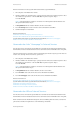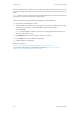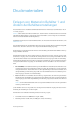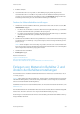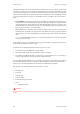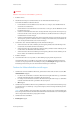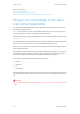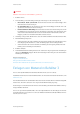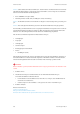Operation Manual
Druckmaterialien WorkCentre
®
5945/5955
Bedienungshandbuch 685
!
Vorsicht
Behälter 1 nicht öffnen, wenn Behälter 2 geöffnet ist.
1. Behälter öffnen.
2. Druckmaterial einlegen. Das Material muss an der linken Behälterwand anliegen.
Die maximale Füllhöhe nicht überschreiten.
• LSZ-Vordrucke mit der bedruckten Seite nach unten so einlegen, dass die Oberkante zur
Vorderseite des Geräts weist.
• SSZ-Vordrucke mit der bedruckten Seite nach unten so einlegen, dass die Oberkante zur lin-
ken Geräteseite weist.
• Gelochtes LSZ-Druckmaterial mit der Lochung nach links einlegen, wenn die Längsseite ge-
locht ist. Befindet sich die Lochung an der Schmalseite, das Material mit der Lochung zur
Geräterückseite weisend einlegen.
• Gelochtes SSZ-Druckmaterial mit der Lochung zur Geräteoberseite weisend einlegen, wenn
die Längsseite gelocht ist. Befindet sich die Lochung an der Schmalseite, das Material mit
der Lochung zur linken Geräteseite weisend einlegen.
3. Sicherstellen, dass die Materialführungen leicht am Material anliegen.
• Zum Verschieben der rechten Führung die Verriegelung anheben und die Führung an die
rechte Kante des Druckmaterials heranschieben.
• Zum Verschieben der vorderen Führung die Verriegelung anheben und die Führung an die
vordere Kante des Druckmaterials heranschieben.
• Zum Verschieben der hinteren Führung die Verriegelung anheben und die Führung an die
hintere Kante des Druckmaterials heranschieben.
4. Behälter schließen.
5. Ist der Behälter auf "Fest" eingestellt, ist der Befüllungsvorgang damit abgeschlossen.
Ist der Behälter auf "Frei einstellbar" eingestellt, werden die Behältereinstellungen auf dem
Touchscreen angezeigt. Wenn die Einstellungen richtig sind, Bestätigen antippen. Wenn die
Einstellungen nicht richtig sind, die erforderlichen Änderungen vornehmen.
Ändern der Materialbehältereinstellungen
1. Gewünschtes Format auswählen. Wenn das gewünschte Format nicht auf der Liste steht, Be-
nutzerdefiniert antippen.
• Die Breite mit den Pfeiltasten einstellen. Alternativ das Eingabefeld "Breite (y)" auswählen
und über den Ziffernblock die gewünschte Größe eingeben.
• Die Länge mit den Pfeiltasten einstellen. Alternativ das Eingabefeld "Länge (x)" auswählen
und über den Ziffernblock die gewünschte Größe eingeben.
• OK antippen.
2. Gewünschte Art auswählen. Wenn die ausgewählte Art in einer bestimmten Ausrichtung einge-
legt werden muss (z. B. Briefkopf- oder gelochtes Papier), wird die richtige Ausrichtung im Dis-
play angezeigt.
Hinweis: Wenn die Option "Art" nicht richtig eingestellt ist, wird die Seite eventuell falsch verar-
beitet. Beispielsweise kann bei Auswahl der falschen Materialart die Rückseite von Briefkopfdru-
cken in umgekehrter Ausrichtung ausgegeben werden.
3. Gewünschte Farbe auswählen.
4. Bestätigen antippen.